流程图作为一种重要的图示工具,广泛应用于各行各业的工作管理、项目规划、问题分析等方面。无论是团队协作,还是个人项目管理,流程图都能帮助你清晰地梳理思路,呈现工作流程。你是否曾经想过在MicrosoftWord中制作一张简洁而专业的流程图?相信我,这不仅仅是一个简单的操作,它将为你的工作带来巨大的效率提升。

MicrosoftWord作为一个功能强大的文档编辑工具,除了处理文字排版,还具备强大的图形绘制能力,能够帮助用户制作流程图。与专业的流程图制作软件(如Visio)相比,Word的操作简单,界面友好,更适合日常办公需求。尤其是对于那些并不经常需要复杂流程图的职场人士,Word无疑是一个非常便捷的选择。

打开MicrosoftWord文档,点击“插入”选项卡,选择“形状”按钮。此时,系统会展示各种常见的图形,包括矩形、圆形、箭头等形状。对于流程图,我们常常使用矩形(表示步骤)、菱形(表示判断)和箭头(表示流程的方向)等基本元素。
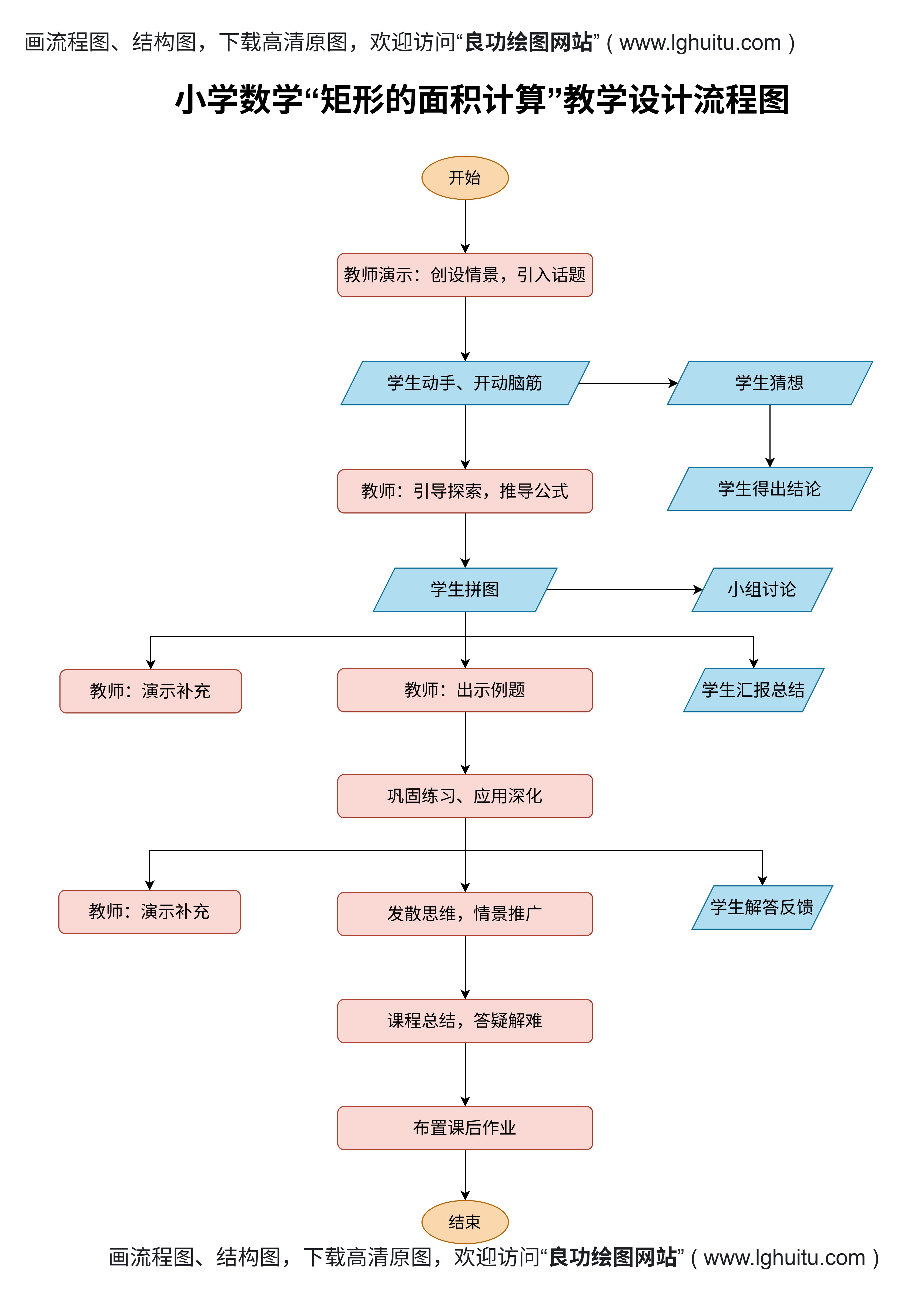
在“插入”选项卡下选择形状后,你可以在Word文档中直接绘制各个流程节点。对于每个流程步骤,点击“矩形”并拖动鼠标调整大小,然后输入该步骤的内容。例如,第一步可能是“启动项目”,第二步是“准备资源”,依此类推。你可以通过右键点击每个形状,调整文字对齐、字体大小等样式,使流程图更加美观。
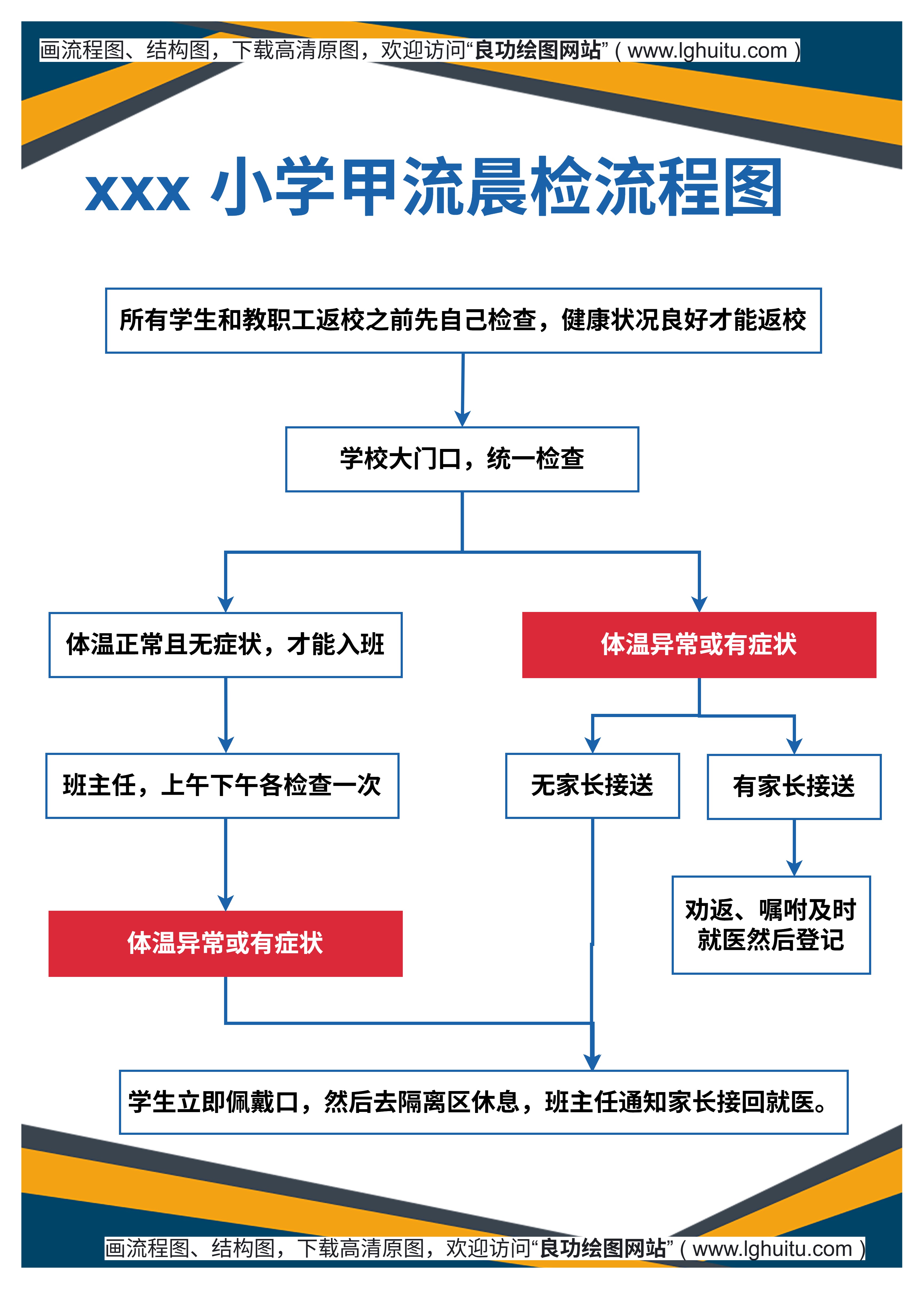
流程图的核心在于“流程”本身,因此连接各个节点至关重要。在Word中,除了矩形等形状外,你还可以选择“箭头”形状,按照流程的顺序将节点连接起来。点击“插入”选项卡中的“箭头”形状,拖动鼠标绘制箭头,指示流程的方向。如果你需要更多连接选项,还可以通过点击“形状格式”选项卡来调整箭头的大小、颜色及样式。
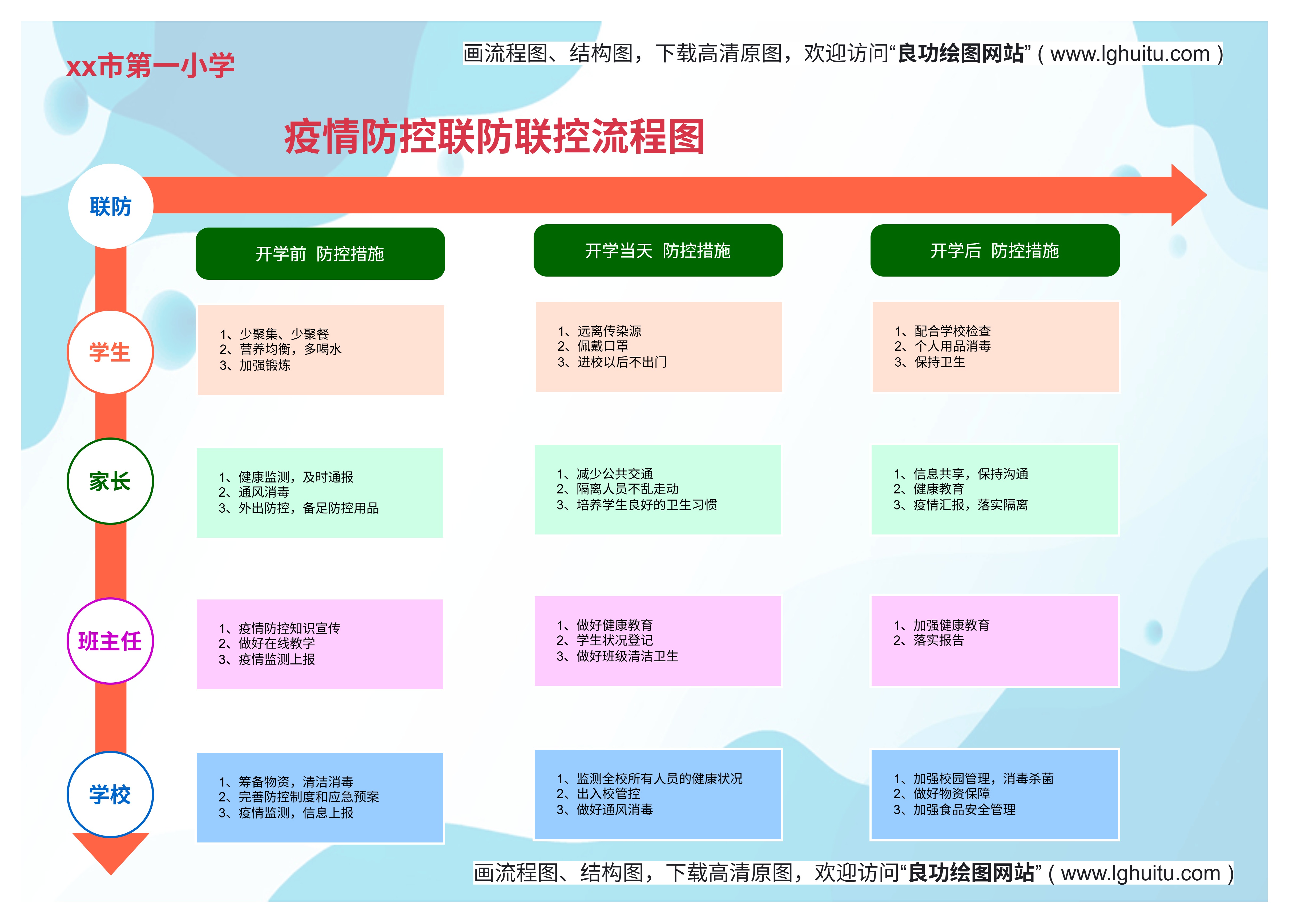
完成节点和箭头的绘制后,可以通过选中各个元素并使用格式化工具来调整布局。例如,选择一个形状,点击右键,选择“设置形状格式”,你可以调整颜色、边框、阴影效果等,帮助流程图更具层次感。确保各个元素间的间距合理,流程图整体排列整齐,避免过于拥挤。
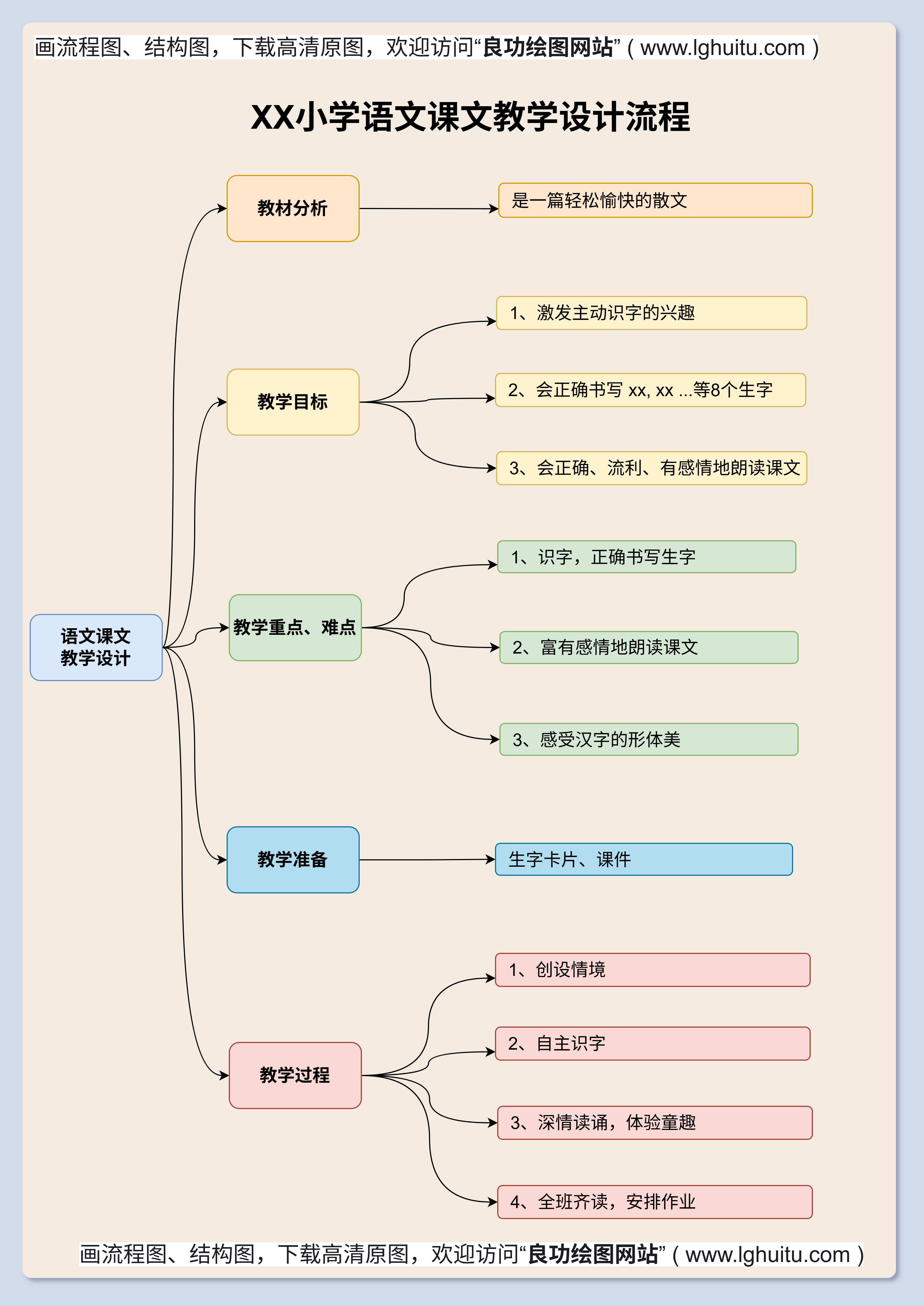
美化流程图并不仅仅是为了好看,更是为了提升其可读性。你可以为流程图的每个步骤设置不同的颜色或样式,使其更加突出。例如,可以将关键步骤使用亮眼的颜色突出显示,或是为决策节点使用不同的形状以便区分。在这一步骤中,还可以添加标签或说明,以帮助他人快速理解流程图的含义。
通过以上简单的步骤,你就可以在Word中创建一个简洁明了的流程图,帮助你更好地梳理思路,清晰地展示工作流程。
虽然使用Word制作流程图的步骤很简单,但为了让流程图更加专业和有条理,我们还可以运用一些技巧进行优化。
SmartArt是MicrosoftWord中的一个强大工具,它提供了许多内置的流程图模板。通过选择“插入”选项卡下的“SmartArt”,你可以轻松地将预设的流程图模板应用到文档中。SmartArt的优势在于,它能够自动为你创建一个结构清晰的流程图,并且每个节点和箭头都可以自定义编辑。你只需替换模板中的文本,调整格式,即可快速生成一个专业的流程图。
为了确保流程图的整齐,Word提供了“对齐”工具,可以帮助你精确地对齐所有图形。在“形状格式”选项卡下,选择“对齐”按钮,你可以选择“对齐到页面”或“对齐到选定对象”,这样能够自动将形状对齐,避免流程图的布局显得混乱。
如果你的流程图包含多个步骤,可能会有许多形状和箭头重叠的情况。此时,你可以使用“图层”功能,将不同的元素放置在不同的图层上,以方便管理。还可以通过“分组”功能,将相关的形状和箭头组合在一起,使其成为一个整体,避免在编辑过程中发生错乱。
对于一些较为复杂的流程图,使用简单的形状可能不足以表达复杂的内容。此时,你可以通过插入图标或图片来增强流程图的视觉效果。通过“插入”选项卡中的“图片”或“图标”功能,选择相关图标并将其插入到流程图的适当位置。这种方法不仅能提升流程图的美观度,还能帮助观众更直观地理解流程中的各个环节。
在一些较长的流程图中,为了方便阅读,可以通过在页眉或页脚中添加简短的说明或标题,帮助观众理解整个流程图的主题。通过“插入”选项卡中的“页眉”和“页脚”功能,可以轻松实现这一点。
无论你是在做项目管理,还是进行业务流程优化,流程图都能帮助你更清晰地传达想法。在日常办公中,Word的流程图制作功能能够帮助你高效地设计并展示各类流程,无论是简单的工作流程、复杂的决策树,还是业务分析图表,Word都能轻松搞定。
如果你在项目管理中,需要定义任务分配、时间规划和工作进度,流程图将帮助你清晰地展现任务的逻辑关系。而在团队协作中,流程图能够清楚地定义每个成员的责任,并且为团队合作提供明确的工作方向。Word中的流程图制作工具,不仅使日常办公更加高效,还能帮助你更专业地呈现工作成果。
通过以上的技巧和方法,相信你已经掌握了如何在Word中制作流程图的全部精髓。无论是日常工作管理,还是团队合作的任务分配,制作一个简洁而清晰的流程图都能让你的工作事半功倍。